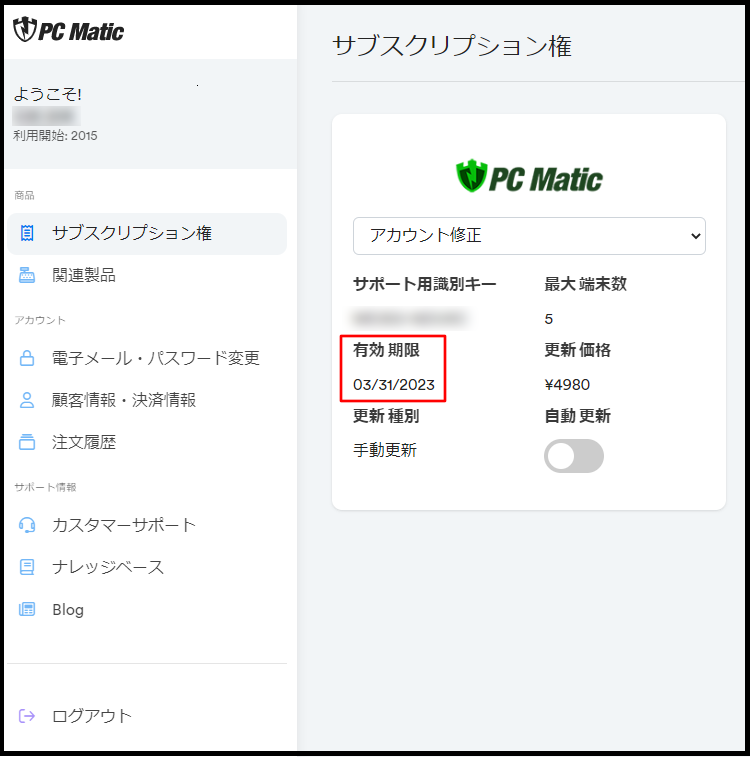ライセンス購入・更新
ライセンス購入
-
以下のボタンを押して「PC Matic 直営店」を開きます。
PC Matic 直営店 -
新たに開いた画面の左枠に新規アカウント作成者は、「メールアドレス」と「パスワード」を。既にPC Matic アカウントを保有している方は、「メールアドレス」を入力後、「更新」か「台数追加」を選択後、「パスワード」を入力してください。
【注意】必ず広告ブロック機能(PC Matic WebShield含む)をオフにしてください。
「パスワード」は、8~20文字以上で、「英大文字と小文字」と「数字」を含めてください。以前、弱いパスワード設定済の場合は、「パスワードの再設定」で再設定してください。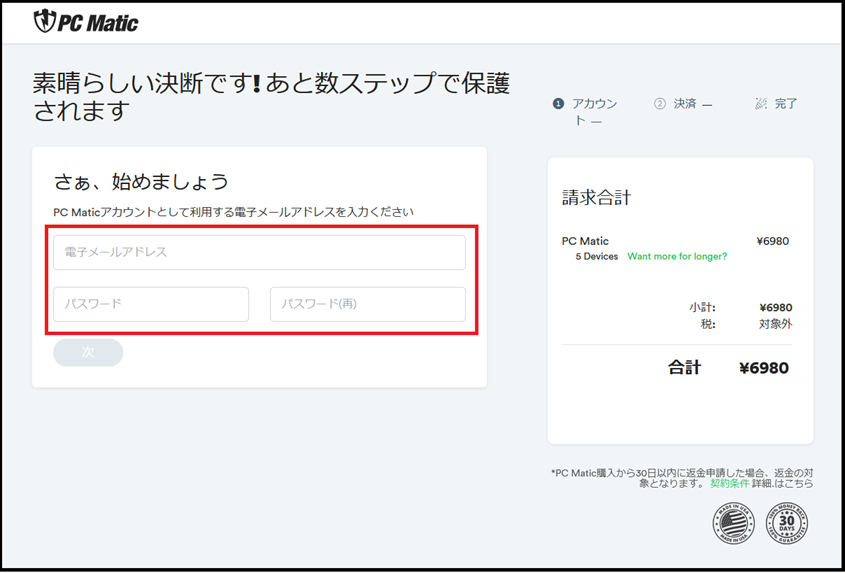
決済に必要な利用者情報を入力する画面になります。コンビニ払いでお支払をご希望の方は、電話番号がキーとなりますので、数字のみで正確に入力ください。
- 「クレジットカード決済」を選択された場合。
「クレジットカード」では、名前をローマ字で指定ください。「認証番号」は、VISA,Master,JCBでは3桁、AMEXでは4桁です。電話番号は数字のみです。
「コンビニ払い」では、選択した後の欄に表示される項目へ名前を漢字で指定ください。各コンビニによって支払方法が異なります。詳しくは、こちらをご参照ください。
保守作業中のためコンビニ払いをご利用頂けません。VプリカやVisaプリペをご利用ください。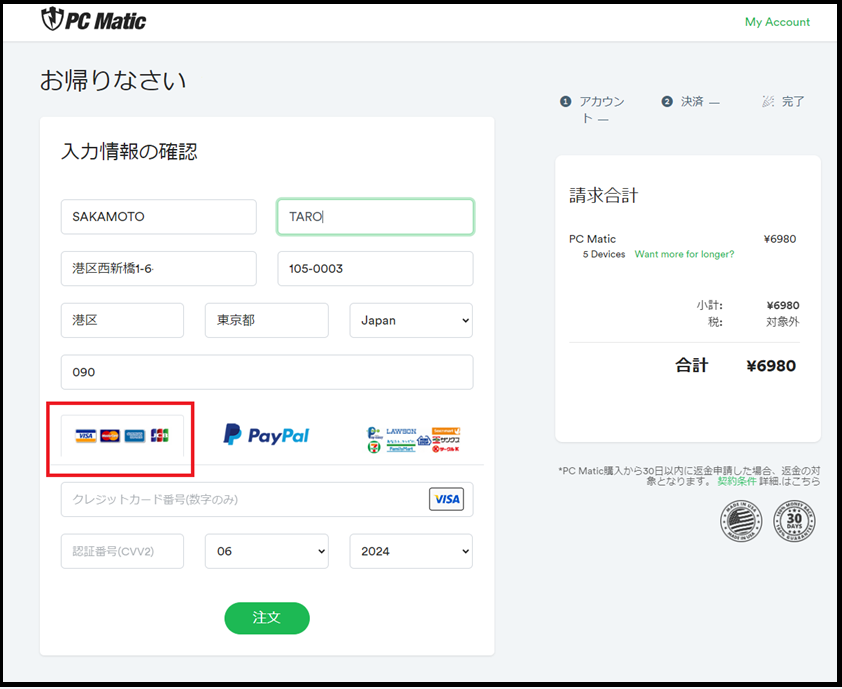
-
クレジットカード選択後
クレジットカードを選択した場合、手続きが完了すると以下の画面が表示されます。
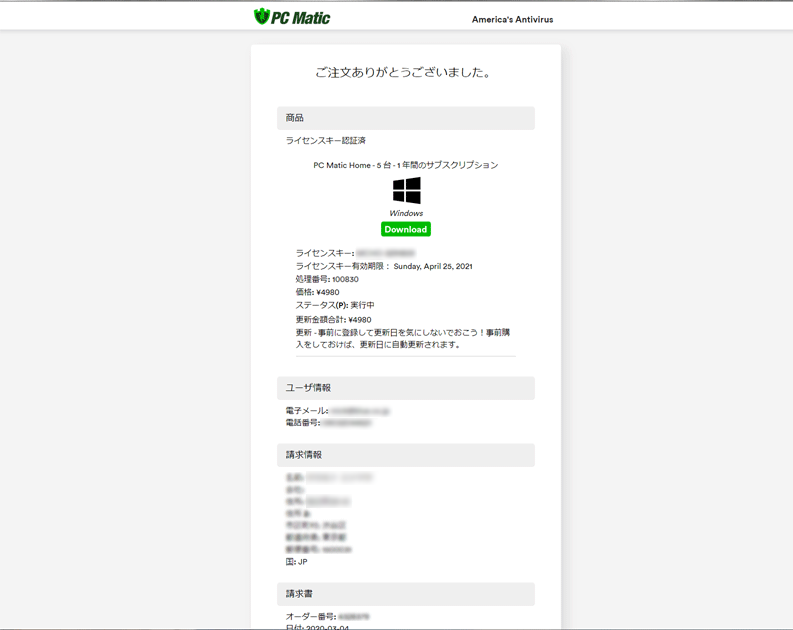
-
クレジットカードでの支払完了
支払が完了すると電子メールがPC Maticより送信されます。送信されてきた電子メール記載されているurlをクリックすると決済に関する詳細をご確認いただけます。
電子メールアドレスにライセンス管理が自動的に連動しておりますので、お客様が認証キーの入力などをして頂く必要はありません。
コンビニ払いを選択された際は、払込票を呼び出すリンクが付いたメールが送信されます。払込票を呼び出す箇所は以下です。
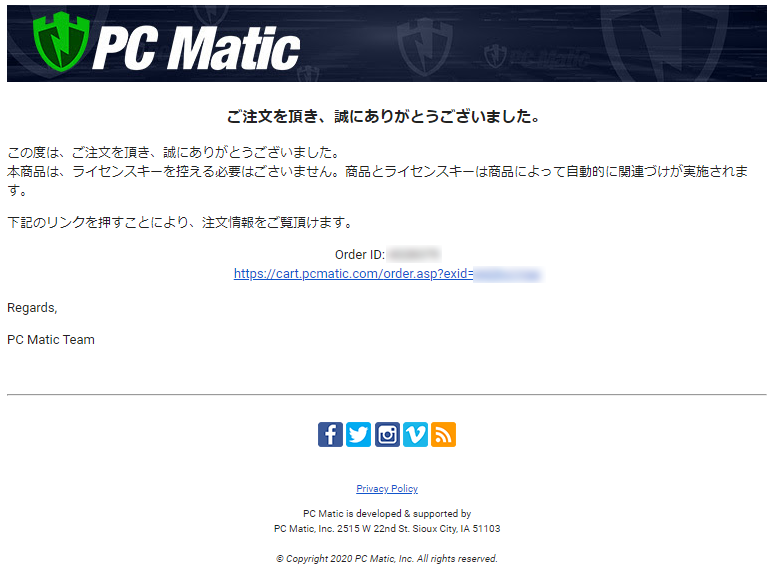
-
「コンビニ払い」を選択された場合
「セブンイレブン」「デイリーヤマザキ」では、払込票が画面に表示されます。そのまま画面を印刷してコンビニにてお支払いください。また、電子メールアドレスに支払い方法のご案内が届きますので、そちらにあるリンクを押すと払込票が表示されます。
「ローソン・ファミマ・ミニストップ・セイコマート」を選択した場合は更に次の画面が開きます。ご希望のコンビニ、金融機関を選択し支払い方法をご確認ください。
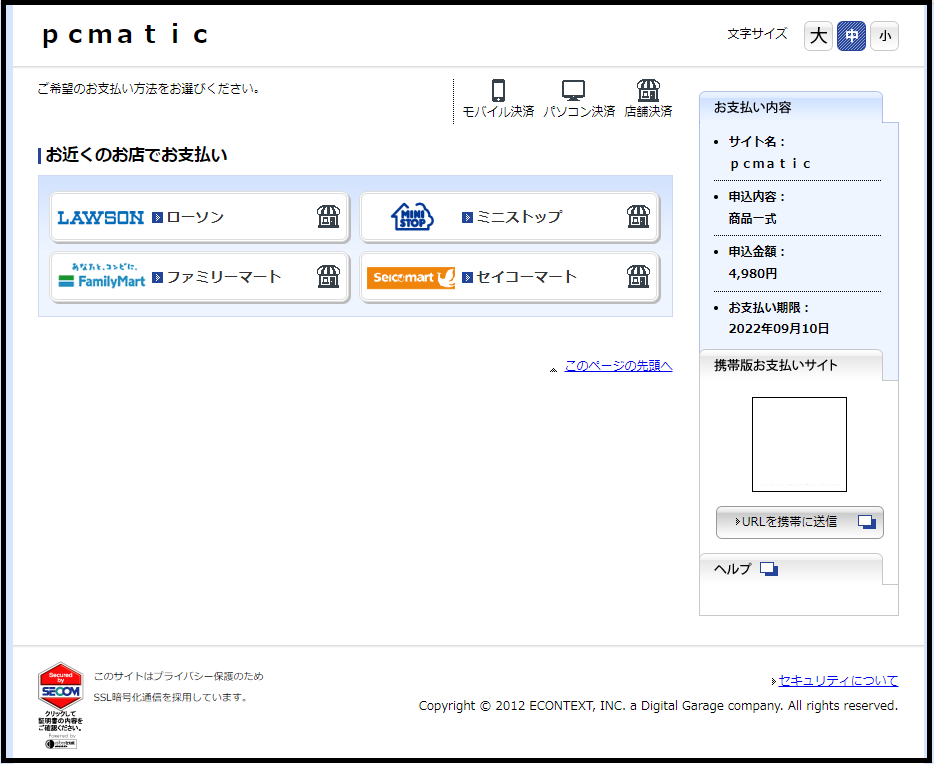
-
更にローソンを選択した場合
ローソンを選択した例です。Loppiで「受付番号」「電話番号」を入力します。
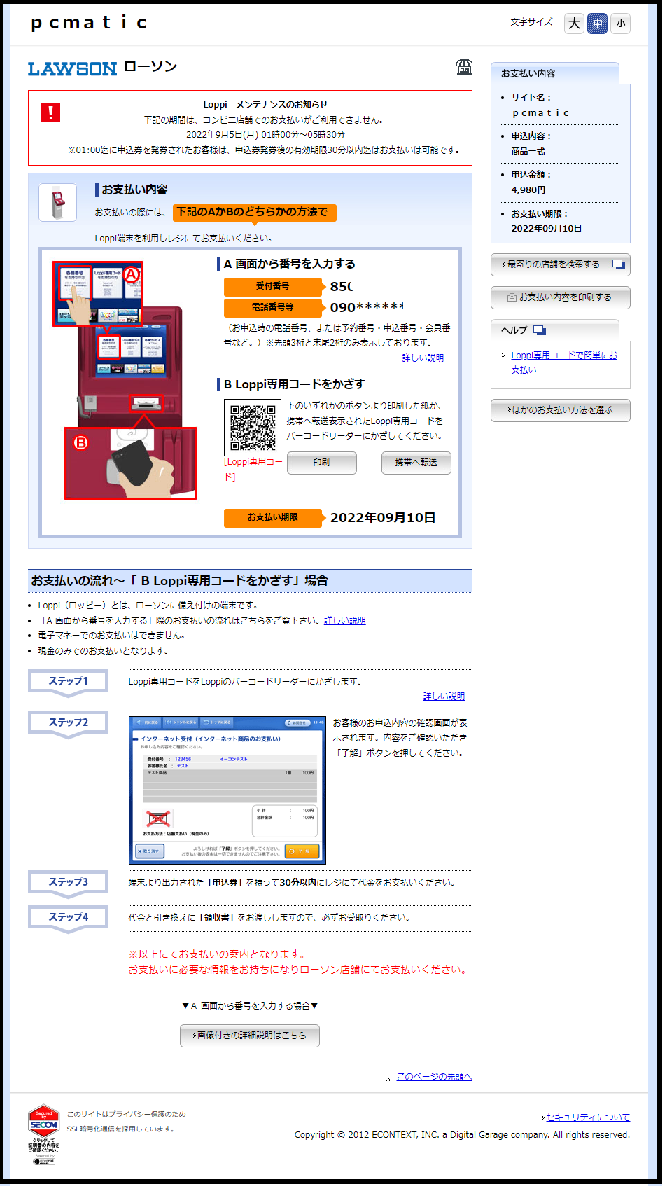
-
ミニ管理画面の「アカウント」からライセンスを確認します。
クレジットカードの場合は、数分後に。コンビニ払いでは、3時間後に、電子メールアドレスと連動して自動的にライセンス番号および有効期限が表示されます。